您好,登錄后才能下訂單哦!
您好,登錄后才能下訂單哦!
怎么在VMWare虛擬機中安裝Centos7系統?很多新手對此不是很清楚,為了幫助大家解決這個難題,下面小編將為大家詳細講解,有這方面需求的人可以來學習下,希望你能有所收獲。
1. 選擇左上角文件,新建虛擬機:
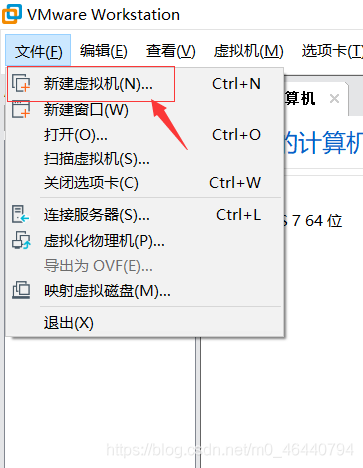
2. 選擇自定義,并點擊下一步:【從左往右依次讀】
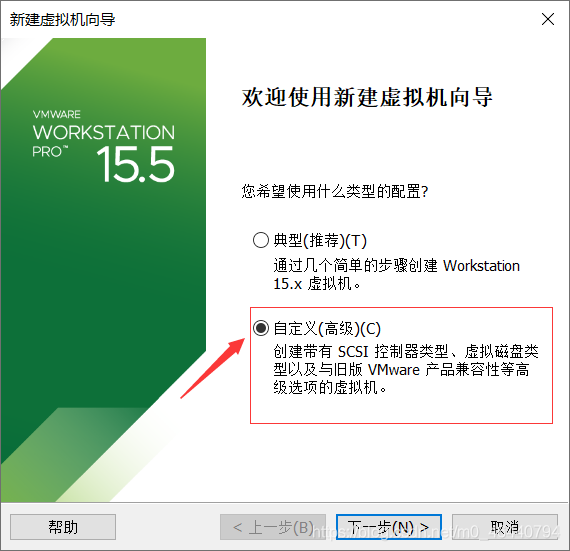
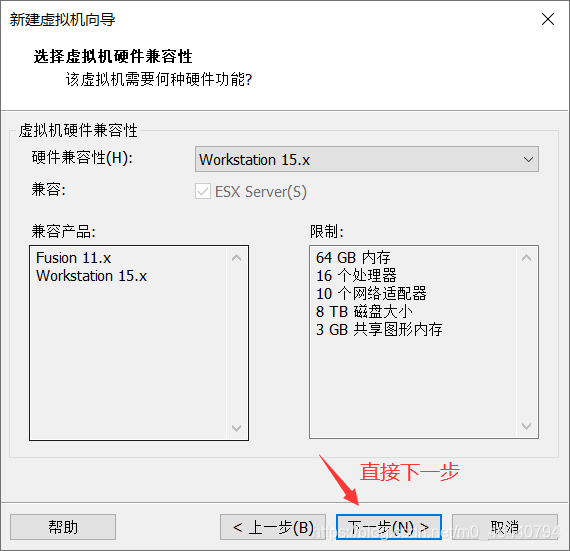
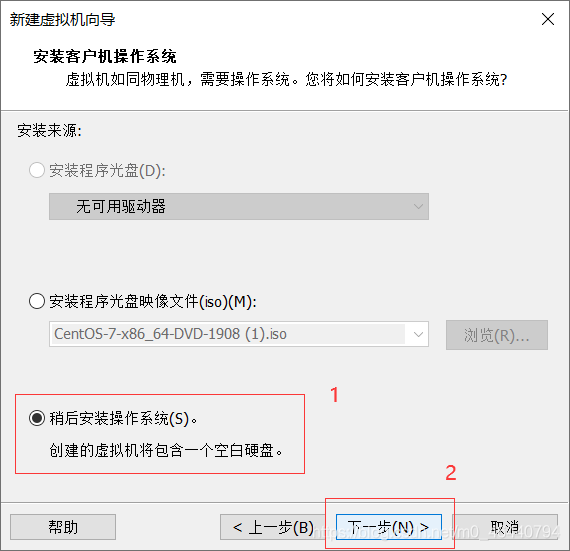
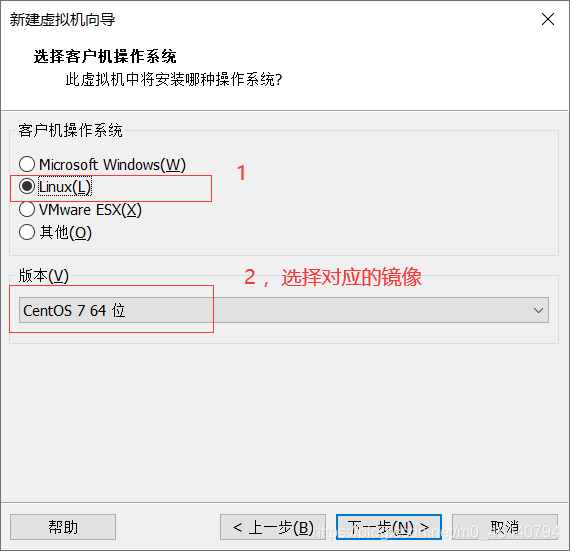
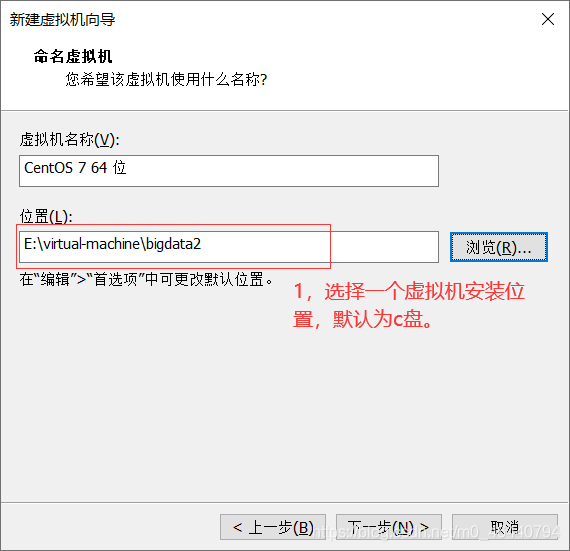
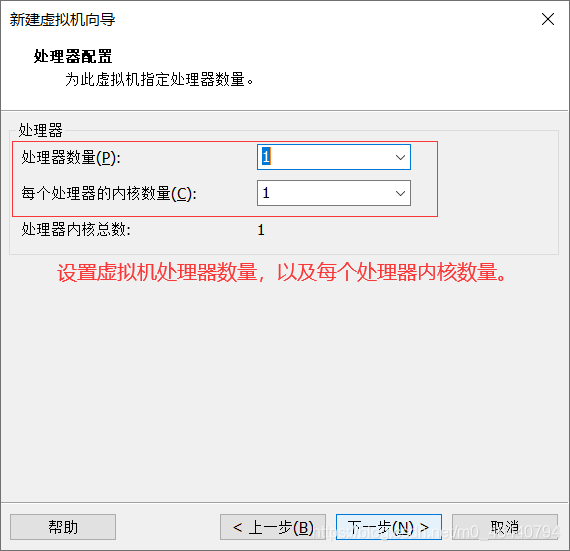
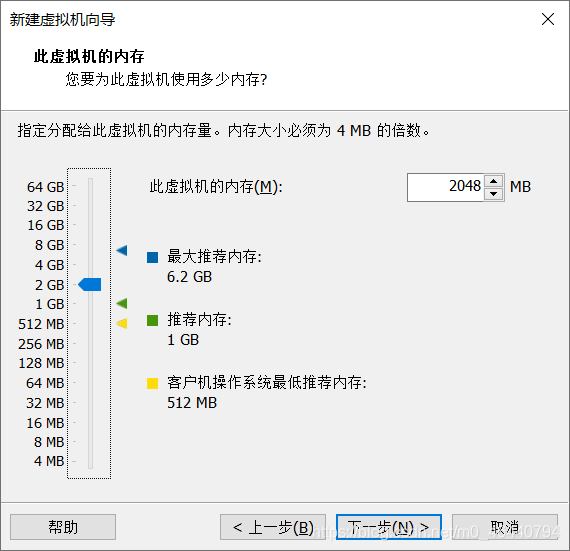
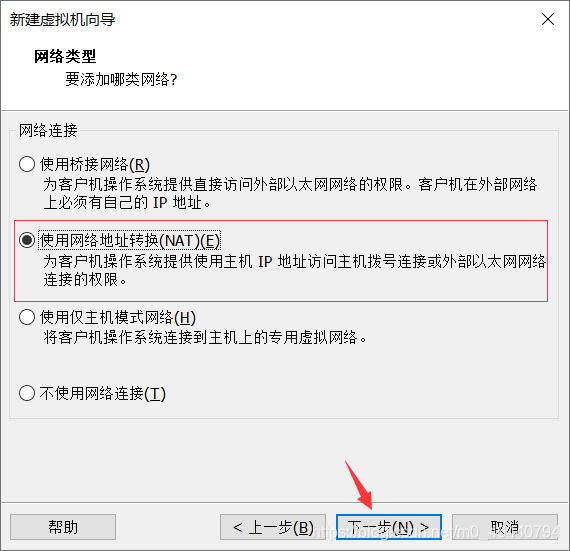
3. 一直點擊下一步,到完成為止:
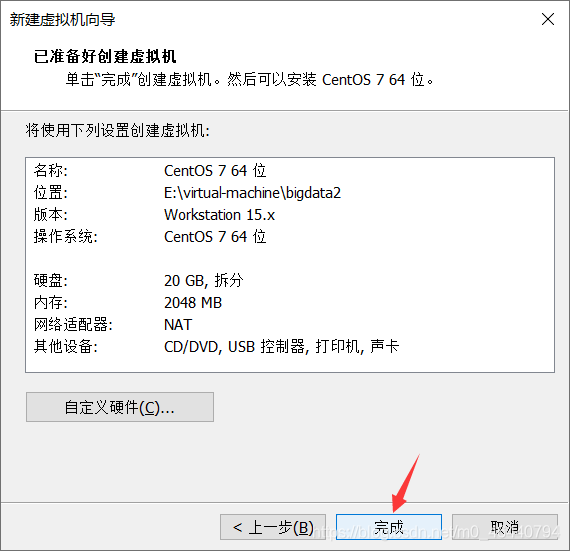
4. 編輯虛擬機設置,設置鏡像位置:【從左往右依次讀】
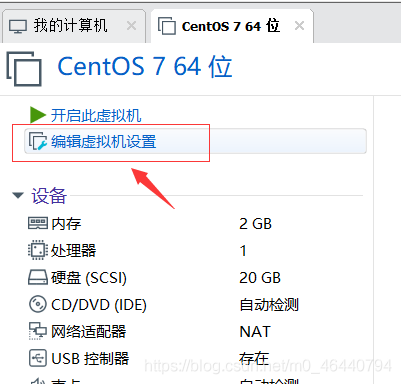
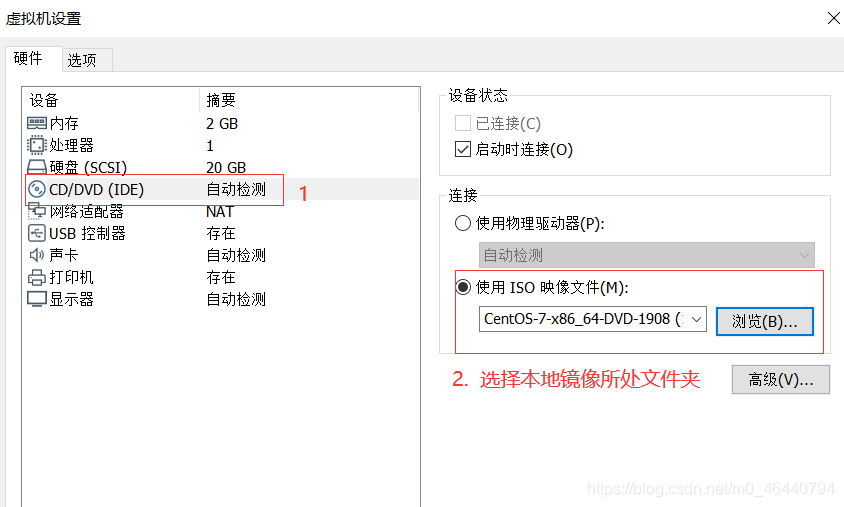
5. 點擊開啟此虛擬機進入下一步配置:
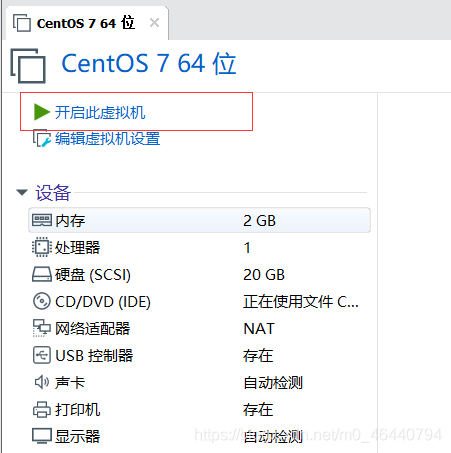
6. 進入頁面后,鼠標放到頁面內點擊隱藏鼠標,可通過 ctrl+alt 鍵顯示鼠標。通過鍵盤上下鍵進行選擇install centos7,按enter鍵進入:
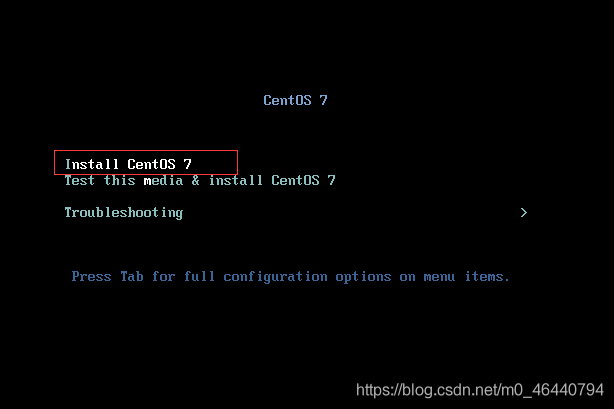
7. 進行操作系統語言的選擇:【可選擇english設置為英文】
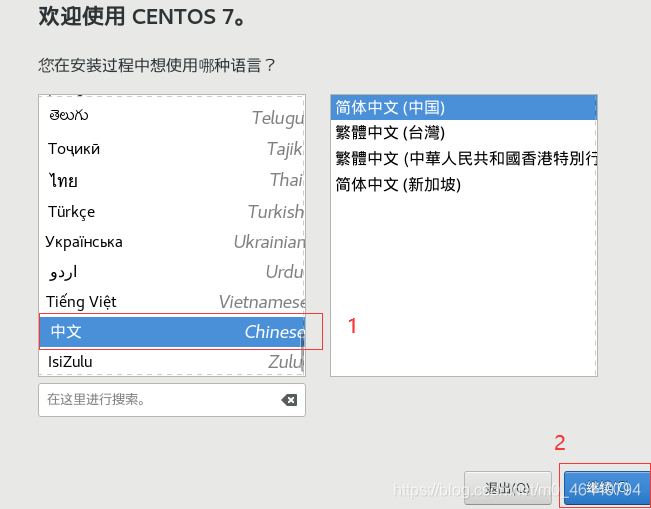
8. 進行軟件選擇,最小安裝即為linux基本功能,為命令行界面,學習足夠用:【也可選擇帶gui的服務器或Gonme桌面,有類似windows系統的界面,我這里以最小化安裝演示】
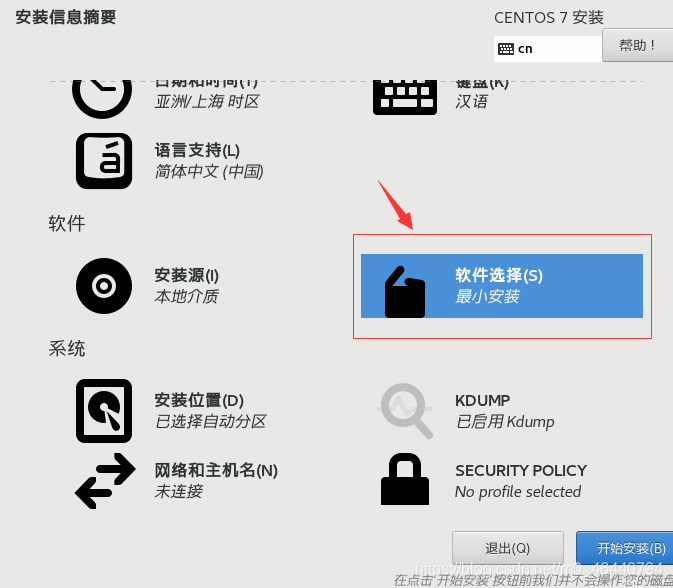
9. 選擇安裝位置:
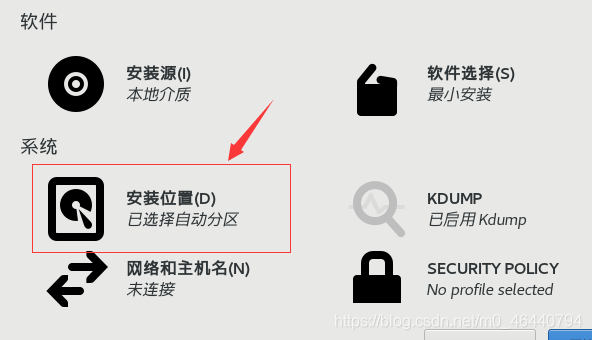
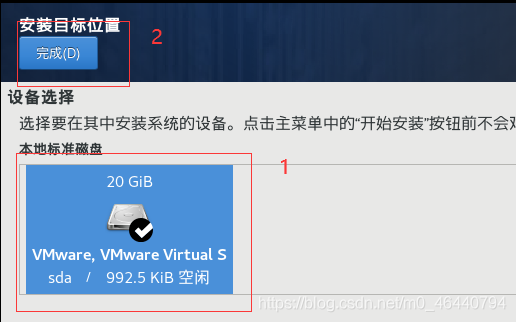
10. 進行網絡和主機名配置:
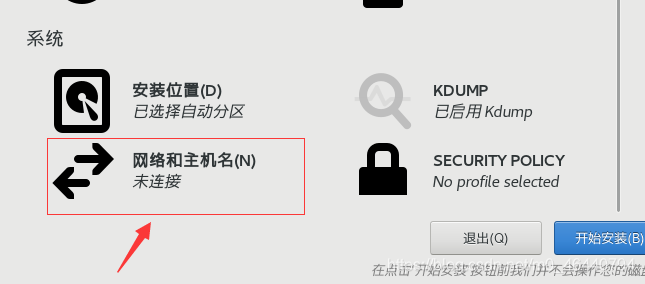
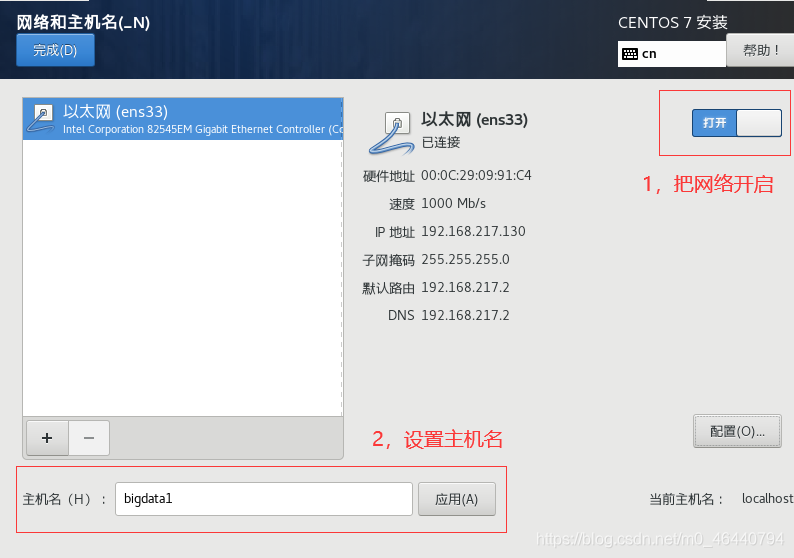
11. 設置系統root用戶登錄密碼:【可創建普通用戶,也可進入系統再創建】
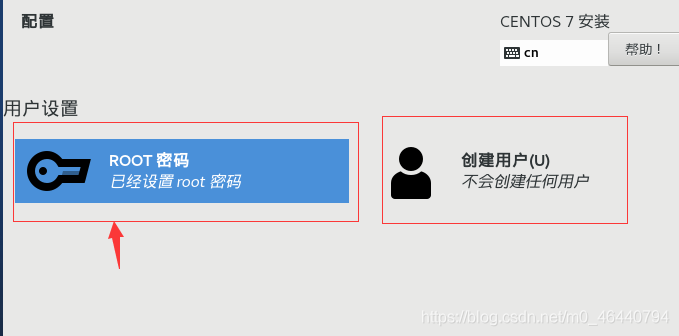
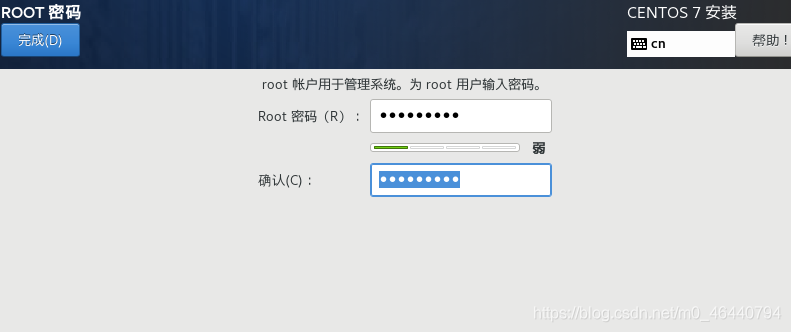
12. 等待安裝成功,重啟進入系統登錄輸入自己設置的用戶名和密碼登錄即可。
看完上述內容是否對您有幫助呢?如果還想對相關知識有進一步的了解或閱讀更多相關文章,請關注億速云行業資訊頻道,感謝您對億速云的支持。
免責聲明:本站發布的內容(圖片、視頻和文字)以原創、轉載和分享為主,文章觀點不代表本網站立場,如果涉及侵權請聯系站長郵箱:is@yisu.com進行舉報,并提供相關證據,一經查實,將立刻刪除涉嫌侵權內容。